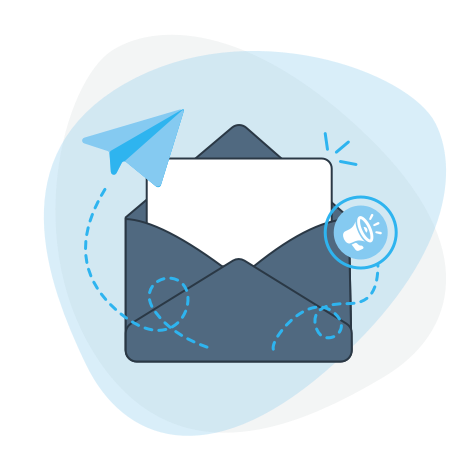-
Abonnement - incwo
-
Configuration
-
- Comment afficher un compte bancaire sur une facture ?
- Comment ajouter des CGV sur les factures ?
- Comment configurer un taux de TVA par défaut ?
- Comment gérer deux marques commerciales ?
- Comment insérer le logo sur les documents commerciaux ?
- Comment modifier le nom de l'application ?
- Comment régler la devise par défaut ?
- Comment renseigner les mentions légales de mon entreprise ?
-
- Comment changer la photo de profil utilisateur ?
- Comment changer le mot de passe ?
- Comment configurer l'agenda incwo ?
- Comment désactiver un compte utilisateur ?
- Comment inviter des utilisateurs ?
- Comment modifier l'email de connexion à incwo ?
- Comment modifier un profil utilisateur ?
- Comment renvoyer le mail d'activation à un utilisateur ?
-
- Comment exporter des contacts ?
- Comment exporter des données sur incwo ?
- Comment exporter des factures ?
- Comment exporter des factures au format comptable ?
- Comment exporter les achats ?
- Comment exporter les affaires commerciales ?
- Comment exporter les bons de commande fournisseurs ?
- Comment exporter les bons de livraison ?
- Comment exporter les contrats ?
- Comment exporter les demandes de congés ?
- Comment exporter les devis ?
- Comment exporter les feuilles de temps ?
- Comment exporter les notes de frais ?
- Comment exporter les PDF et fichiers joints sur incwo ?
- Comment exporter les préparations des salaires ?
- Comment exporter les produits du catalogue ?
- Comment exporter les règlements ?
- Comment importer ses contacts et sociétés sur incwo ?
- Comment importer ses produits sur incwo ?
- Comment intégrer l'inventaire des produits ?
-
-
CRM
-
- Comment affecter une tâche à un collaborateur ?
- Comment déprogrammer une tâche ?
- Comment marquer une tâche terminée ?
- Comment modifier une tâche ?
- Comment planifier des tâches récurrentes ?
- Comment programmer des tâches ?
- Comment supprimer une tâche ?
- Comment transférer une tâche à un autre utilisateur ?
-
Ventes
-
- Comment ajouter un produit sur un bon de livraison ?
- Comment créer des modèles de bons de livraison ?
- Comment créer un bon de livraison ?
- Comment dupliquer un bon de livraison ?
- Comment imprimer un bon de livraison ?
- Comment modifier un article sur un bon de livraison ?
- Comment modifier un bon de livraison ?
- Comment rechercher un bon de livraison ?
- Comment supprimer un bon de livraison ?
- Comment transformer un bon de livraison en facture ?
-
- Comment ajouter des frais de port sur un devis ?
- Comment ajouter un produit du catalogue sur un devis ?
- Comment ajouter un saut de ligne ou un commentaire sur un devis ?
- Comment ajouter un sous-total sur un devis ?
- Comment ajouter une option sur un devis ?
- Comment ajouter une remise globale sur un devis ?
- Comment créer des modèles de devis ?
- Comment créer un devis ?
- Comment dupliquer un devis ?
- Comment faire une remise par article sur un devis ?
- Comment imprimer un devis ?
- Comment mettre à jour un devis ?
- Comment modifier un article sur un devis ?
- Comment rechercher un devis ?
- Comment saisir les prix TTC sur un devis ?
- Comment supprimer un devis ?
- Comment transformer un devis en bon de livraison ?
- Comment transformer un devis en commande fournisseur ?
- Comment transformer un devis en facture ?
-
- Comment afficher les coordonnées du factor sur les factures ?
- Comment afficher un compte bancaire sur une facture ?
- Comment ajouter des factures récurrentes ?
- Comment ajouter des frais de port sur une facture ?
- Comment ajouter un délai de paiement sur une facture
- Comment ajouter un produit sur une facture ?
- Comment ajouter un règlement client sur une facture ?
- Comment ajouter un saut de ligne ou un commentaire sur une facture ?
- Comment ajouter un sous-total sur une facture ?
- Comment ajouter une remise globale sur une facture ?
- Comment annuler un avoir ?
- Comment choisir l'index de la première facture émise sur incwo ?
- Comment créer une facture d'avoir ?
- Comment dupliquer une facture sur incwo ?
- Comment éditer une attestation fiscale services à la personne ?
- Comment envoyer une facture par mail à un client ?
- Comment établir des factures pour compte de tiers ?
- Comment faire une facture ?
- Comment faire une facture acquittée ?
- Comment faire une remise par article sur une facture ?
- Comment gérer une facture non recouvrable ?
- Comment gérer ventes et achats dans une autre monnaie ?
- Comment imprimer une facture sur incwo ?
- Comment modifier un article sur une facture ?
- Comment modifier une facture ?
- Comment payer une facture en ligne ?
- Comment personnaliser les numéros des documents commerciaux?
- Comment préparer des factures prévisionnelles ?
- Comment rechercher une facture ?
- Comment relancer des factures impayées ?
- Comment retrouver les factures impayées ?
- Comment saisir les tarifs en TTC sur une facture ?
- Comment supprimer un échéancier client ou fournisseur ?
- Est-il possible de modifier la date d'une facture dans incwo?
- Peut-on supprimer une facture dans incwo?
- Quelles informations pour éditer des factures aux normes ?
- Afficher tous les articles ( 6 ) Replier les articles
-
-
Achats
-
- Comment ajouter des frais de port sur un bon de commande ?
- Comment ajouter un produit catalogue sur une commande fournisseur ?
- Comment ajouter une remise globale sur un bon de commande ?
- Comment ajouter une remise par article sur une commande ?
- Comment créer des modèles de commandes fournisseur ?
- Comment créer un bon de commande fournisseur ?
- Comment dupliquer un bon de commande ?
- Comment imprimer un bon de commande fournisseur ?
- Comment modifier un article sur un bon de commande ?
- Comment modifier un bon de commande ?
- Comment rechercher un bon de commande fournisseur ?
- Comment saisir des prix TTC sur un bon de commande ?
- Comment supprimer un bon de commande ?
-
Produits
-
Stocks
-
- Comment annuler un mouvement de stock ?
- Comment automatiser la gestion des stocks dans incwo ?
- Comment faire les mouvements de stock par scan de code barres ?
- Comment gérer le stock des produits composés ?
- Comment gérer les assemblages de produits finis ?
- Comment gérer les stocks manuellement ?
- Comment intégrer l'inventaire des produits ?
- Comment préparer les expéditions par Picking code barres ?
- Comment suivre les mouvements de stocks ?
-
-
Reporting & BI
-
Caisse incwo-POS
-
- Comment ajouter des articles sur les tickets de caisse ?
- Comment ajouter des remises sur le ticket de caisse ?
- Comment ajouter un message ou des informations sur le ticket ?
- Comment éditer un ticket X ?
- Comment enregistrer le règlement sur le ticket ?
- Comment imprimer le ticket de caisse ?
- Comment lier un compte client à un ticket de caisse ?
- Comment mettre en attente un ticket de caisse ?
- Comment paramétrer les mentions obligatoires du ticket ?
- Comment supprimer des produits sur les tickets de caisse ?
- Comment ajouter un logo sur les tickets de caisse ?
-
Production
-
Ressources Humaines
-
Pré-comptabilité
-
- Ajouter des codes comptables produits par zone géographique
- Comment configurer les comptes de charges et immobilisations ?
- Comment importer les comptes de charges et immobilisations ?
- Comment régler les codes comptables de TVA ?
- Comment régler les codes comptables des clients et fournisseurs ?
- Comment régler les codes comptables sur les produits ?
-
-
Finances
Comment créer des listes de contacts ?
Vous souhaitez regrouper vos clients par segment, pour les travailler dans des campagnes commerciales ou pour l’envoi d’un e-mailing ? Pour cela, créer des listes de contacts.
Installez alors l’app “Listes des contacts”.
A quoi sert l'app "Listes de contacts" ?
Cette app est utile si vous avez besoin de classer vos clients par catégories, par profil, par secteurs géographiques, par segments métiers, par abonnés à votre newsletter…
Ces classements permettent ensuite de travailler les contacts et de :
- Gérer vos opérations commerciales ciblées grâce aux campagnes commerciales
- Exporter les adresses emails de vos contacts pour réaliser un emailing ou envoyer votre newsletter à vos abonnés
- Diffuser une liste de contacts à vos commerciaux sur le terrain pour leur prospection ou fidélisation client via l’app “incwo POS cloud – Dossiers Clients”
Ajoutez autant de listes de contacts que vous souhaitez. Mettez-les à jour facilement pour optimiser votre gestion commerciale.
Comment produire des listes de contacts ?
Installez l’app “Listes de contacts” depuis “App Store” situé dans le menu “Réglages“
Recherchez l’app puis cliquez sur son nom.
Rendez-vous dans l’onglet “Installation” et cliquez sur “Installer”.
L’onglet “Réglages” propose des fonctionnements spécifiques comme l’activation d’une liste par défaut.
Après activation de l’app, vous avez 2 possibilités pour la création de vos listes de contacts :
- Depuis le menu dédié “listes de contacts”
- Grâce à une sélection
Concevoir une liste depuis le menu "listes de contacts "
1. Créer et nommer la liste
Pour créer une liste de contacts : rendez-vous dans le sous-menu “Listes de contacts” présent dans le menu “CRM” puis “Contacts”.
Cliquez sur “+ liste” et complétez le formulaire :
- Donnez un nom à votre liste
- Ajouter une description, pour qualifier le contenu des contacts présents
- Enregistrez votre liste pour la compléter et y associer des tiers.
Cliquez ensuite sur le bouton “ajouter/supprimer des éléments” pour composer votre liste ou la mettre à jour
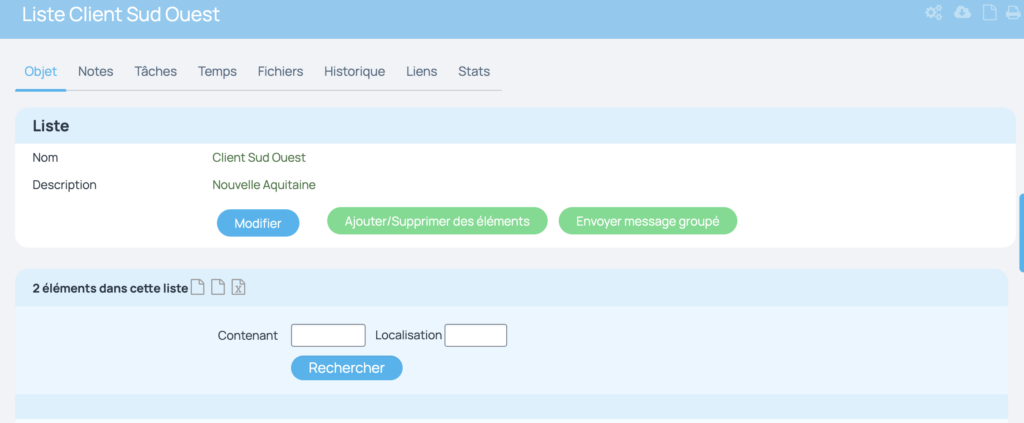
2. Composer la liste en ajoutant des contacts
Pour créer une liste de contacts, une nouvelle page s’affiche, en deux colonnes, permettant d’ajouter ou d’enlever des contacts dans une liste.
- Colonne de droite : l’accès à tous les contact de votre base de données.
- Colonne de gauche : les éléments présents dans votre liste en cours d’édition.
Aussi, pour intégrer des contacts, dans le colonne de droite : recherchez et cochez les contacts à insérer. Cliquez ensuite sur le bouton “Ajouter dans la liste “. Une case “Tout sélectionner” permet également d’attacher en un clic l’ensemble des contacts de votre base de données à la liste.
Pour supprimer des contacts d’une liste, dans la colonne de gauche, cette fois : cochez les noms des tiers et cliquez sur le bouton “Enlever de la liste“
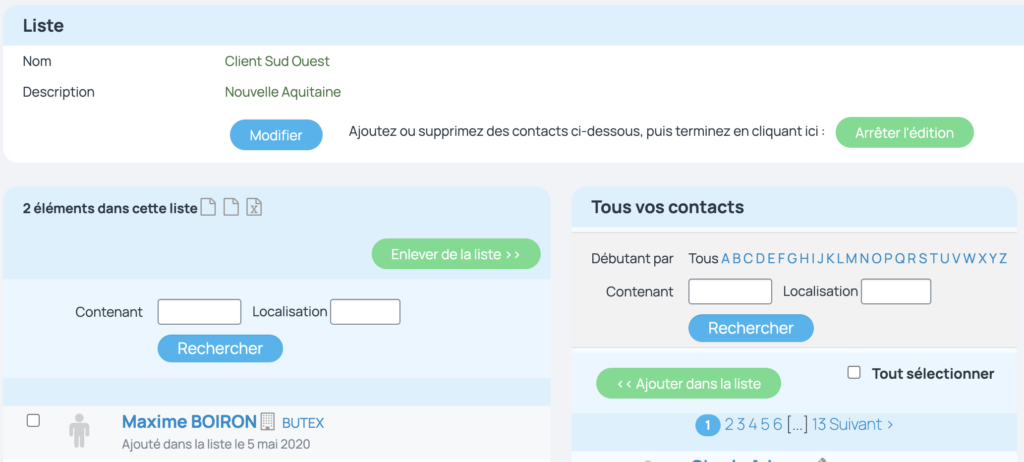
Une fois la composition de la liste terminée, cliquez sur le bouton “arrêter l’édition” pour enregistre le contenu. La liste de contacts se crée.
Concevoir une liste à partir d'une sélection de tiers
1. Créer une sélection de contacts
Créer une liste de contacts via ce mode, implique que la première étape à réaliser soit une sélection de données.
A ce titre, l’app “traitement par lot” est nécessaire.
Elle permet de concevoir des listes de données pour opérer des actions en masse des données.
Pour en savoir plus sur la génération d’une sélection, consultez la documentation : “Comment créer des sélections d’objets ? “
2. Ajouter les données de la sélection dans une liste
Dès création de la sélection, vous pouvez lui appliquer une action. Ainsi vous allez pouvoir créer une liste de contacts
Rendez-vous pour cela sur la sélection de contact concernée.
- Cliquez alors sur “Nouveau job”.
- Cochez ensuite la proposition : “Ajout/suppression des tiers d’une liste de contacts”.
Un nouveau menu déroulant s’affiche permettant de :
- Créer une nouvelle liste de contact avec les tiers sélectionné
- Ajouter dans une liste de contacts existante, les tiers sélectionné
- Supprimer d’une liste de contact existante, les tiers sélectionné
Sélectionnez l’opération “Ajouter dans une liste de contacts existante” à effectuer puis validez.
Le logiciel lance l’action par le biais d’un job et vous êtes notifiés lorsque le job est terminé.
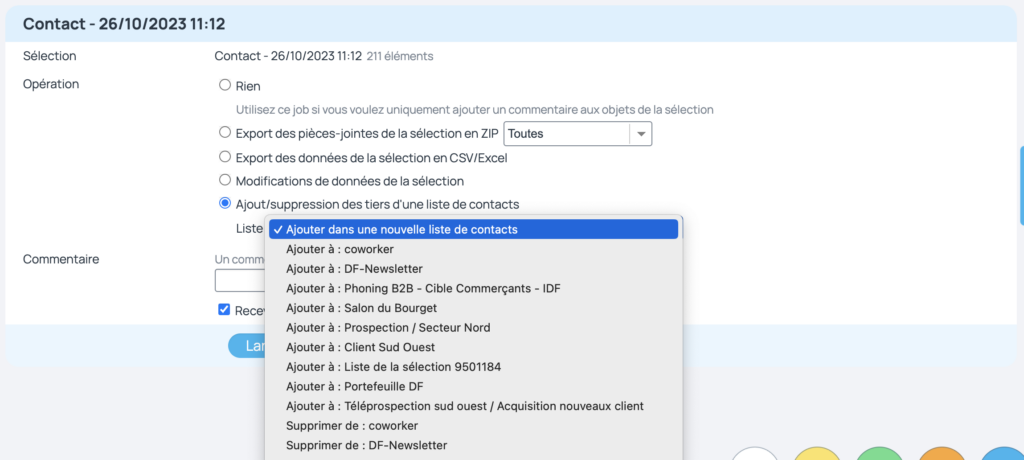
A noter : Les listes de contacts peuvent également être alimentées grâce aux formulaires web ou directement depuis la fiche du tiers en cochant le nom de la liste dans lequel l’intégrer.